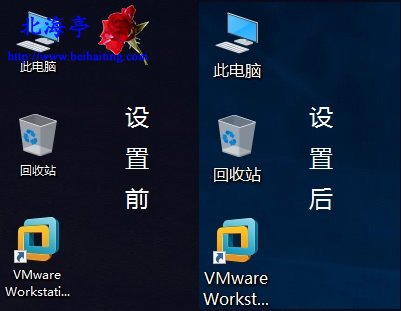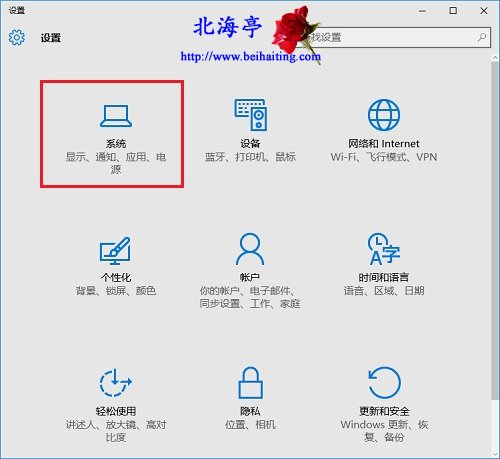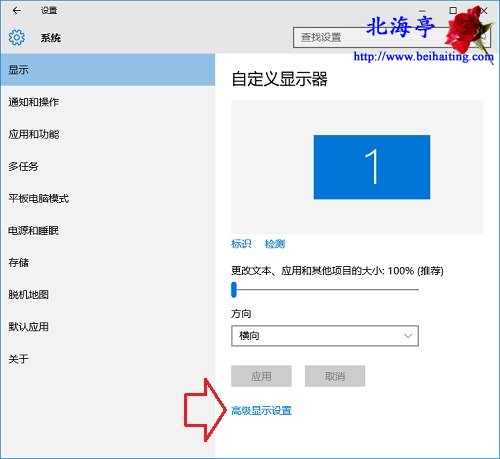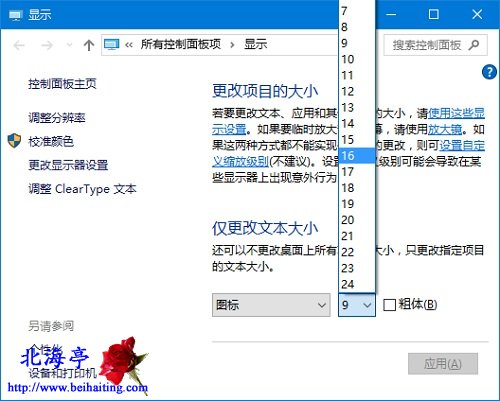|
怎样更改Win10桌面图标下面文字的大小?折腾不缀,越折腾手艺越高!再好的系统也需要个人调教,才能符合个人习惯,比如笔者就认为Win10桌面图标下面的说明文字太小。下面根绝个人的操作步骤,整理成了一片名为怎样更改Win10桌面图标下面文字的大小的内容,寄希望于被度娘收录,并被置于一个让网友很容易发现的位置,让更多的为这个问题犯难的新手朋友们能从中得到一点有益的启发。
第一步、按下Win+II呼出Win10设置选项窗口,点击“系统”
第二步、在系统窗口显示项目选项下,点击右侧窗口中的“高级显示设置”
第三步、在高级显示设置窗口,找到并点击“文本和其他项目大小调整的高级选项”
第四步、在显示窗口,将“仅更改文本大小”项目下的调整项目设置成“图标”,然后点击后面的字号的后面的向下箭头,在选项列表中点击选择个人认为合适的字体大小后,点击“应用”按钮即可
扩展阅读:怎么开启打开Win10文件夹的提示音? (责任编辑:IT信息技术民工) |